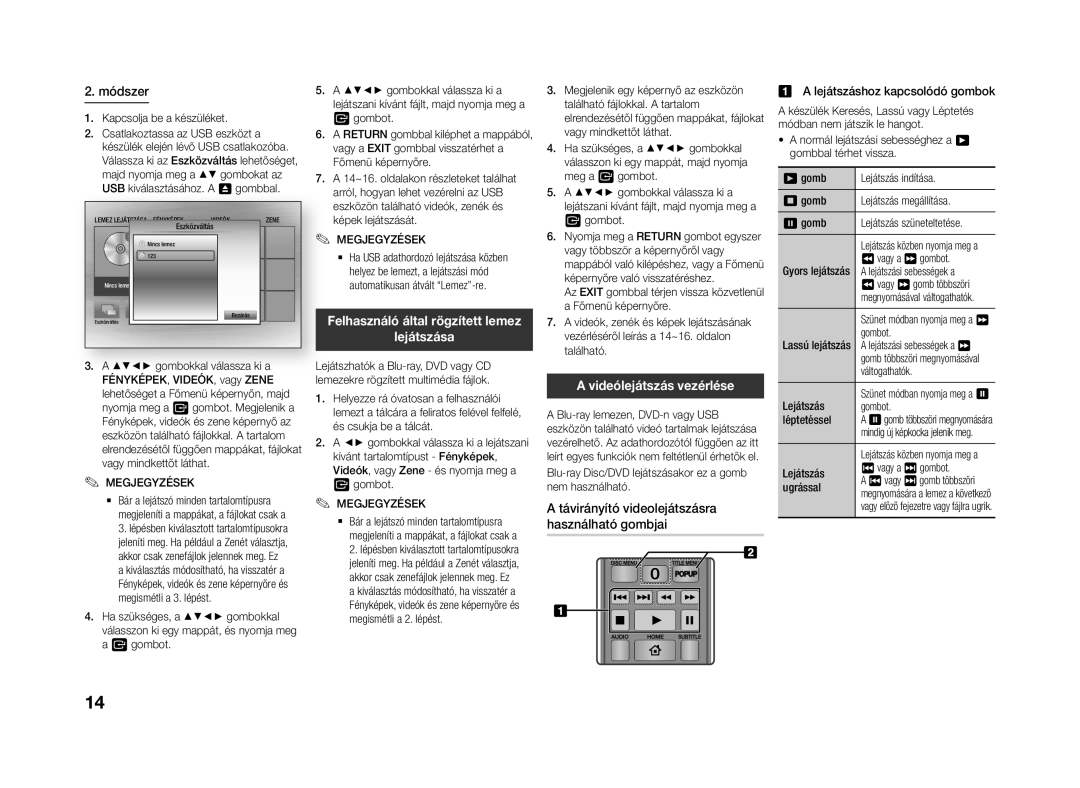2. módszer
1.Kapcsolja be a készüléket.
2.Csatlakoztassa az USB eszközt a készülék elején lévő USB csatlakozóba. Válassza ki az Eszközváltás lehetőséget, majd nyomja meg a ▲▼ gombokat az USB kiválasztásához. A 8 gombbal.
LEMEZ LEJÁTSZÁSA | FÉNYKÉPEK | VIDEÓK | ZENE | |
|
| Eszközváltás |
| |
|
| Nincs lemez |
|
|
|
| 123 |
|
|
Nincs lemez |
|
|
| |
Eszközváltás | Beállítások |
| Bezárás | |
|
| |||
3.A ▲▼◄► gombokkal válassza ki a FÉNYKÉPEK, VIDEÓK, vagy ZENE lehetőséget a Főmenü képernyőn, majd nyomja meg a E gombot. Megjelenik a Fényképek, videók és zene képernyő az eszközön található fájlokkal. A tartalom elrendezésétől függően mappákat, fájlokat vagy mindkettőt láthat.
✎MEGJEGYZÉSEK
Bár a lejátszó minden tartalomtípusra megjeleníti a mappákat, a fájlokat csak a 3. lépésben kiválasztott tartalomtípusokra jeleníti meg. Ha például a Zenét választja, akkor csak zenefájlok jelennek meg. Ez a kiválasztás módosítható, ha visszatér a Fényképek, videók és zene képernyőre és megismétli a 3. lépést.
4.Ha szükséges, a ▲▼◄► gombokkal válasszon ki egy mappát, és nyomja meg a E gombot.
5.A ▲▼◄► gombokkal válassza ki a lejátszani kívánt fájlt, majd nyomja meg a E gombot.
6.A RETURN gombbal kiléphet a mappából, vagy a EXIT gombbal visszatérhet a Főmenü képernyőre.
7.A 14~16. oldalakon részleteket találhat arról, hogyan lehet vezérelni az USB eszközön található videók, zenék és képek lejátszását.
✎MEGJEGYZÉSEK
Ha USB adathordozó lejátszása közben helyez be lemezt, a lejátszási mód automatikusan átvált
Felhasználó által rögzített lemez
lejátszása
Lejátszhatók a
1.Helyezze rá óvatosan a felhasználói lemezt a tálcára a feliratos felével felfelé, és csukja be a tálcát.
2.A ◄► gombokkal válassza ki a lejátszani kívánt tartalomtípust - Fényképek, Videók, vagy Zene - és nyomja meg a E gombot.
✎MEGJEGYZÉSEK
Bár a lejátszó minden tartalomtípusra megjeleníti a mappákat, a fájlokat csak a 2. lépésben kiválasztott tartalomtípusokra jeleníti meg. Ha például a Zenét választja, akkor csak zenefájlok jelennek meg. Ez a kiválasztás módosítható, ha visszatér a Fényképek, videók és zene képernyőre és megismétli a 2. lépést.
3.Megjelenik egy képernyő az eszközön található fájlokkal. A tartalom elrendezésétől függően mappákat, fájlokat vagy mindkettőt láthat.
4.Ha szükséges, a ▲▼◄► gombokkal válasszon ki egy mappát, majd nyomja meg a E gombot.
5.A ▲▼◄► gombokkal válassza ki a lejátszani kívánt fájlt, majd nyomja meg a E gombot.
6.Nyomja meg a RETURN gombot egyszer vagy többször a képernyőről vagy mappából való kilépéshez, vagy a Főmenü képernyőre való visszatéréshez.
Az EXIT gombbal térjen vissza közvetlenül a Főmenü képernyőre.
7.A videók, zenék és képek lejátszásának vezérléséről leírás a 14~16. oldalon található.
A videólejátszás vezérlése
A
A távirányító videolejátszásra használható gombjai
A lejátszáshoz kapcsolódó gombok
A készülék Keresés, Lassú vagy Léptetés módban nem játszik le hangot.
•A normál lejátszási sebességhez a 6 gombbal térhet vissza.
6 gomb | Lejátszás indítása. | |
5 gomb | Lejátszás megállítása. | |
7 gomb | Lejátszás szüneteltetése. | |
| Lejátszás közben nyomja meg a | |
Gyors lejátszás | 3 vagy a | gombot. |
A lejátszási sebességek a | ||
| 3 vagy | gomb többszöri |
| megnyomásával váltogathatók. | |
| Szünet módban nyomja meg a | |
Lassú lejátszás | gombot. |
|
A lejátszási sebességek a | ||
| gomb többszöri megnyomásával | |
| váltogathatók. |
|
Lejátszás | Szünet módban nyomja meg a 7 | |
gombot. |
| |
léptetéssel | A 7 gomb többszöri megnyomására | |
| mindig új képkocka jelenik meg. | |
| Lejátszás közben nyomja meg a | |
Lejátszás | 1 vagy a 2 gombot. | |
A 1 vagy 2 gomb többszöri | ||
ugrással | megnyomására a lemez a következő | |
| vagy előző fejezetre vagy fájlra ugrik. | |
14